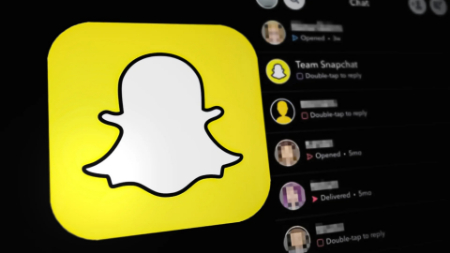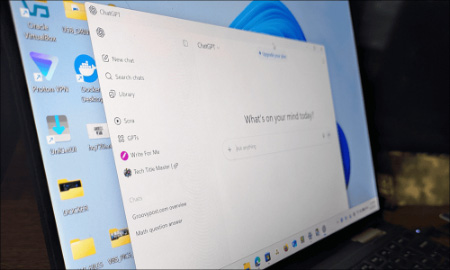چگونه با AI در Notepad ویندوز 11 متنهای خود را بازنویسی کنیم؟
ابزار بازنویسی متن در Notepad ویندوز 11؛ راهنمای کاربردی
مایکروسافت در حال افزودن AI به ویندوز، مرورگر Edge و اکنون برنامه Notepad است. این برنامه چهار دههای که به عنوان یک ویرایشگر متن ساده برای یادداشتبرداری، کدنویسی و موارد دیگر شناخته میشد، حالا با قابلیت جدید بازنویسی متن توسط AI همراه شده است.
Notepad که در ابتدا فقط ویژگیهای سادهای مانند ثبت زماندار یا بررسی املایی و تصحیح خودکار داشت، اکنون به کمک AI میتواند متنها را از نظر لحن و طول تغییر دهد و بازنویسی کند.
نکته: برای استفاده از این ویژگی، باید نسخه Notepad شما 11.2410.15.0 یا جدیدتر باشد و سیستمعامل ویندوز شما در Canary یا Dev Channel از Windows Insider اجرا شود. این ویژگی بهزودی در نسخه پایدار ویندوز 11 ارائه خواهد شد. همچنین، این قابلیت برای Windows 10 در دسترس نیست.
نحوه بازنویسی متن در Notepad با ابزار Rewrite
هنگامی که نسخه صحیح ویندوز 11 و Notepad بهروز شده را دارید، استفاده از AI برای بازنویسی متن آسان است:
1. Notepad را باز کرده و متن موردنظر را تایپ یا جایگذاری کنید.
2. روی آیکون پروفایل کلیک کرده و با حساب Microsoft خود وارد شوید (اگر قبلاً وارد نشدهاید).
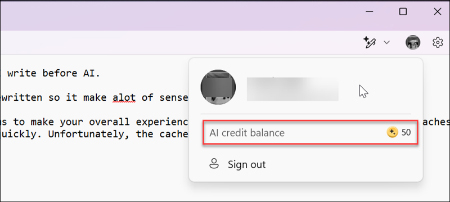
3. بخشی از متنی که میخواهید توسط AI بازنویسی شود، برجسته کنید.
4. روی آیکون Rewrite کنار آیکون پروفایل کلیک کرده و گزینه بازنویسی موردنظر خود را انتخاب کنید.
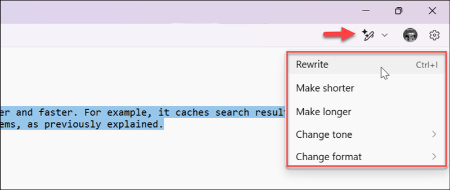
5. AI متن شما را بازنویسی کرده و پیشنمایش آن را نمایش میدهد. اگر همهچیز بهدرستی به نظر میرسد، روی دکمه Replace کلیک کنید تا متن بازنویسیشده اعمال شود.
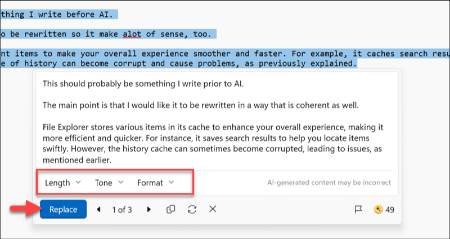
6. همچنین می توانید با انتخاب گزینه های مناسب از منوهای کشویی در صفحه پیش نمایش، طول، آهنگ و قالب را تغییر دهید.
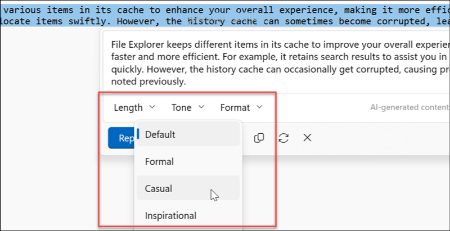
7. می توانید متن یادداشت خود را هایلایت کرده و از منوی ظاهر شده روی گزینه Rewrite کلیک کنید.

غیرفعال کردن ویژگی Rewrite در Notepad
برای صرفهجویی در اعتبارات یا در یک سیستم مشترک، میتوانید این ویژگی را غیرفعال کنید:
1. Notepad را باز کرده و روی آیکون تنظیمات (چرخدنده) در گوشه بالا سمت راست کلیک کنید.
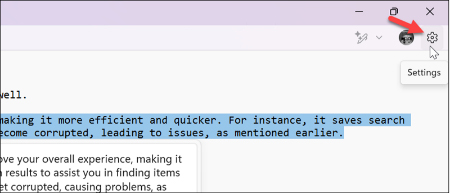
2. به بخش AI Features بروید و گزینه Rewrite را خاموش کنید.
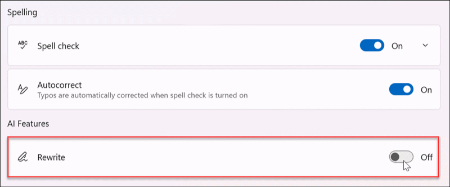
سوالات متداول درباره بازنویسی متن با AI در ویندوز 11
1. ویژگی بازنویسی متن با AI در Notepad چیست؟
این ویژگی به کاربران اجازه میدهد متنهای خود را با استفاده از هوش مصنوعی ویرایش کنند، لحن و طول متن را تغییر دهند و متن جدیدی را با بازنویسی حرفهای ایجاد کنند.
2. آیا میتوانم از این قابلیت در ویندوز 10 استفاده کنم؟
خیر، این ویژگی برای ویندوز 10 در دسترس نیست و فقط در ویندوز 11 قابل استفاده است.
3. آیا استفاده از این ویژگی رایگان است؟
این ویژگی رایگان است، اما تعداد دفعات استفاده از آن محدود به اعتبارات AI است:
حسابهای استاندارد: 15 اعتبار در هر ماه.
حسابهای دارای اشتراک Microsoft 365: 60 اعتبار در هر ماه.
4. آیا اعتبارات AI قابل انتقال یا ذخیره برای ماه بعد هستند؟
خیر، اعتبارات AI هر ماه تمدید میشوند و قابل انتقال به ماه بعد نیستند.
نتیجهگیری
ویژگی Rewrite در Notepad عملکرد مناسبی دارد و مشابه ابزار Rewrite with Copilot در مرورگر Edge است. بااینحال، Notepad یک برنامه ساده برای یادداشتبرداری است که نیازی به ویژگیهای پیچیده ندارد. اگر از این ابزار زیاد استفاده نمیکنید، بهتر است آن را خاموش نگه دارید و فقط در مواقع ضروری فعال کنید. از طرفی، به دلیل محدودیت در تعداد اعتبارات، ممکن است استفاده از این قابلیت را برای ابزارهای پیشرفتهتری مانند Microsoft Word یا Google Docs اولویت دهید.
گردآوری:بخش کامپیوتر و اینترنت موزستان